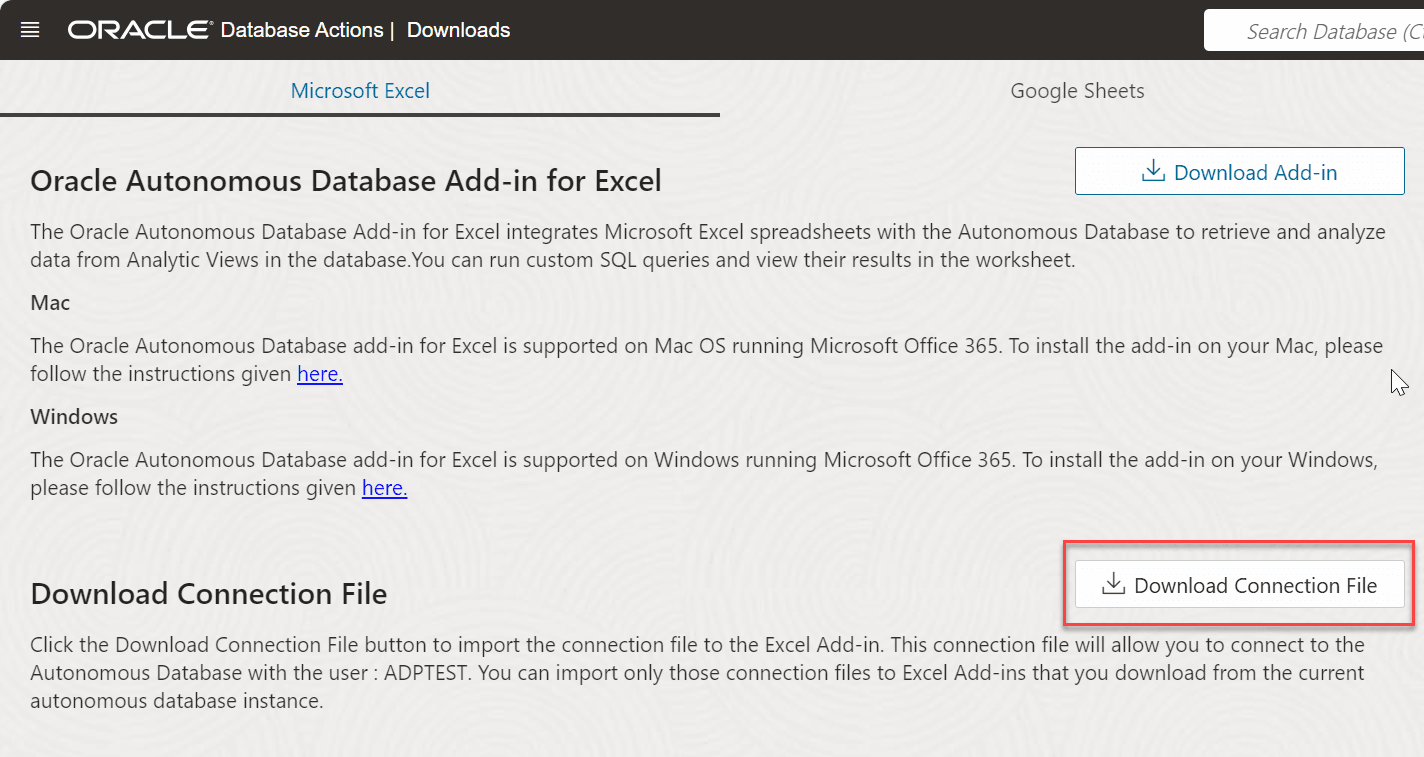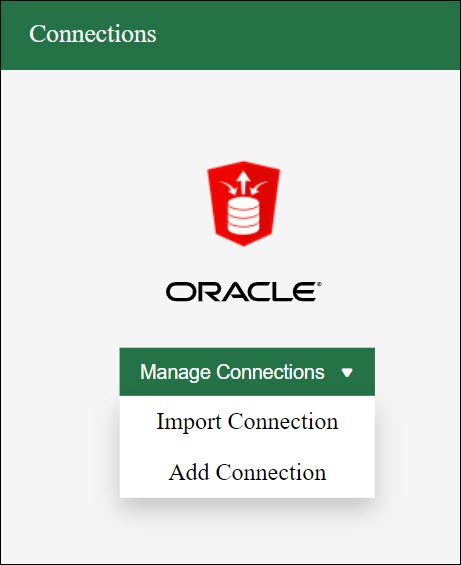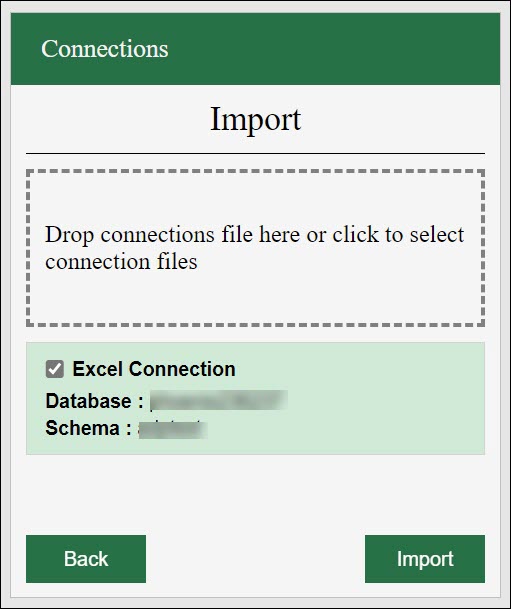Importer une connexion
Vous pouvez importer un fichier de connexion que vous pouvez télécharger à partir de la fenêtre d'accueil Database Actions. Ce fichier est au format JSON.
- Sur la page Téléchargements de l'instance Database Actions, cliquez sur l'icône Télécharger le fichier de connexion pour télécharger le fichier de connexion dans votre système.
- Le fichier est téléchargé sur votre système.
- Sélectionnez Connexions dans le menu Autonomous Database de la feuille Excel. L'assistant Connexions s'ouvre et se compose d'une icône Gérer les connexions.
- Cliquez sur Importer la connexion pour importer le fichier de connexion que vous avez téléchargé à partir de l'instance Database Actions.
- Cliquez sur le fichier de connexion et déposez-le de votre système dans la zone de déplacement de l'assistant. Après le chargement du fichier de connexion, cochez la case en regard du fichier de connexion à importer à partir du fichier.
- Cliquez sur Importer pour continuer.
- Cliquez sur les trois points verticaux en regard du fichier de connexion et sélectionnez Connexion.
Remarque
Si vous affichez une icône rouge en regard du fichier de connexion, la connexion est inactive ou incorrecte. Cliquez sur les trois points verticaux en regard du fichier de connexion et sélectionnez Modifier pour mettre à jour le fichier de connexion. Assurez-vous que l'URL Autonomous Database est correcte, puis cliquez sur Enregistrer. Exemple d'URL correcte : "https ://<nom_hôte>-<nom_databas>.adb.<région>.oraclecloudapps.com/"
- Indiquez le nom du schéma dans le champ Nom utilisateur et le mot de passe correspondant dans l'écran d'informations d'identification que vous affichez. Cliquez sur Connexion pour vous connecter à la base de données autonome.
Une fois connecté, vous verrez la connexion mise en surbrillance en vert. Cela signifie que la connexion est active.
Rubrique parent : Gestion des connexions